
Derniers tests et previews


TEST Super Mario Party Jamboree : que vaut la Nintendo Switch 2 Edition + Jamboree TV ?

TEST Wanderer The Fragments Of Fate : la version Quest enfin à niveau ?

TEST HUNTER×HUNTER NEN×IMPACT, un gameplay 5 étoiles dans un emballage discount

TEST Donkey Kong Bananza : l’art de la destruction
Dernières actualités
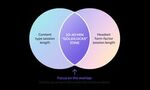
Meta Quest : trop long ou trop court, où est le vrai plaisir de jeu en VR ? (la réponse de Meta n'est pas celle attendue par les gamers)

Razer dévoile les BlackShark V3, ses nouveaux casques « taillés pour les pros »

Chronos: The New Dawn – Bloober Team sort des sentiers battus et nous explique pourquoi

PS5 : encore deux gros jeux Xbox portés sur la console de Sony ?
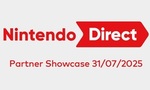
driver usb
pour info je suis en 3.40OE carte mere TA 82 downdradé grace à Lumines et ça marche parfaitement avec le driver normal (non pas le truc "pour TA 82")
Doit on encore présenter iR Shell?!
Cet utilitaire permet tellement de choses que cela devient impossible de le résumer en quelques mots...
iR Shell permet, entre autres, de lancer des homebrews, des ISOs, des jeux PS1, des vidéos, des musiques, des photos, des PDFs, des .rar et pleins d'autres types de fichiers, qu'ils soient sur votre Memory Stick ou sur le disque dur de votre PC! (auquel vous accéderez par USB ou WiFi.)
L'utilitaire d'Ahman possède aussi toutes les fonctions standards d'un shell (manipulations de fichiers) et permet une multitude de fonctions avancées. Grâce à son menu graphique personnalisable et à ses nombreuses combinaisons de touches, la navigation et l'utilisation d'iR Shell sont aisés même s'il requiert un temps d'adaptation assez long.
Donc les TA-082 non pas d'inconvénient avec l'USBHost maintenant si j'ai bien compris???
l'USBHost est utiliser pour accéder a des fichier stocker sur le pc par l'intermédiaire du cable usb.
Non les driver classique fonctionne et tu pourra connecter ta psp a une ps3 en usb sans problème.
Il a certainnement fait une erreur car comme il le précise "Je me suis dépèché d'effectuer le downgrade" = ne pas lire tout le tuto
Le tuto n'est pas trés clair sur un petit point (En tout cas ca m'a bloqué).
En fait quand tout est lancé pour lancer le jeu il ne faut pas mettre la PSP en mode USB, l'uSB se déclenche quand on lance le jeu. Moi je passais ne mode USB et j'attendais de voir l'écran pour lancer le jeu.
Il faut donc.
Lancer le .bat qui va bien (Fenetre ou FullScreen).
Lancer son jeu, charger la sauvegarde.
Et ensuite seulement brancher le cable USB, se qui déclenche grace au plugin la connexion et l'utilisation du driver PSP TypeB.
Voila en espérant que ca aidera certain.
Sinon pour l'utilité au nom, je trouve ca sympa acr quand je suis chez moi, j'ai l'impression de jouer à une console de jeux classique donc super cette PSP portable et fixe à la fois.
Francki
L'ecran sur l'ordi reste noir et en plus on ne m'as jamais demandé d'installé des driver !! J'avais essayer USB host sa amrchais pas non plus !!
Aidez-moi je vous en prie !!
ouvrez psp.inf, avec le bloc note
tout en bas, dans DEVICE, il y a une ligne dans ce genre:
"PSP Type B"=LIBUSB_DEV, USB\VID_054C&PID_01C9
le probleme vient de l'id storage qui a été modifié lors d'un downgrade, donc le pc ne voit pas le lien entre la psp et le driver.
il faut donc mettre le code correspondant =)
activez le mode usbhost sur votre psp, windows vous demande les drivers. ignorez le pour l'instant.
faites clic droit sur le poste de travail => propriétés, allez dans l'onglet Matériel => Gestionnaire de péripheriques
normalement, vous devriez voir un gros point d'interrogation tout en haut de la liste, c'est votre psp 8)
PSP type B => clic droit => propriété
et allez dans l'onglet Détails
vous voyez ainsi l'id de votre psp =D
recopiez le dans psp.inf
ne recopiez pas la partie qui ressemble à 5&39669908& etc..., contentez vous du VID et du PID
maintenant, windows devrait installer les drivers sans probleme =)
ceci fait, j'arrive toujours pas à lancer d'iso XD
"serveur introuvable" damned, voila qui est facheu
Je vais dans le menu Jeu et là ... rien ! je vois mes Iso installés sur ma ms, je vois mes Homebrew, mais pas de XMB-SCEP USBHost.
Faut-il que je désactive le HIDE CORRUPT ICON dans le recorvery mode ???
A moin que cela soit un Pb de driver sur mon PC... Comment sait-on si notre Carte mère est une TA-82 ???
Merci et bon boulot quand même
j ai ta soluce car moi aussi j avais le meme probleme c est du a tes driver usb qui ne sont pas a jour j ai utiliser mes usb que je venez juste d acheter car il m en rester 1 seul donc moi utiliser les nouvel et la miracle ca marche niquel voila j espere t avoir aider car les membre du forum ne sont vraiment pas simpas car personne na repondu a mes question je suis vraiment decu des membre et pas du forum pspgen que je trouve super
donc les membre du forum soyer un peut plus collectif car si un jour ca vous arrive vous serai bien content que l on vous aide